Win7系统启动cad提示丢失ac1st16.dll 怎样处理计算机中丢失ac1st16.dll
发布时间:2017-07-04 14:45:19 浏览数:
今天给大家带来Win7系统启动cad提示丢失ac1st16.dll,怎样处理计算机中丢失ac1st16.dll,让您轻松解决问题。
Win7系统启动cad提示丢失ac1st16.dll 如何处理计算机中丢失ac1st16.dl。我们在使用电脑的时候,总是会遇到很多的电脑难题。当我们的电脑打开CAD的时候提示丢失了ac1st16.dll文件的时候,应该怎么办呢?一起来看看吧。
1、右键我的电脑------属性-------高级系统设置------环境变量。
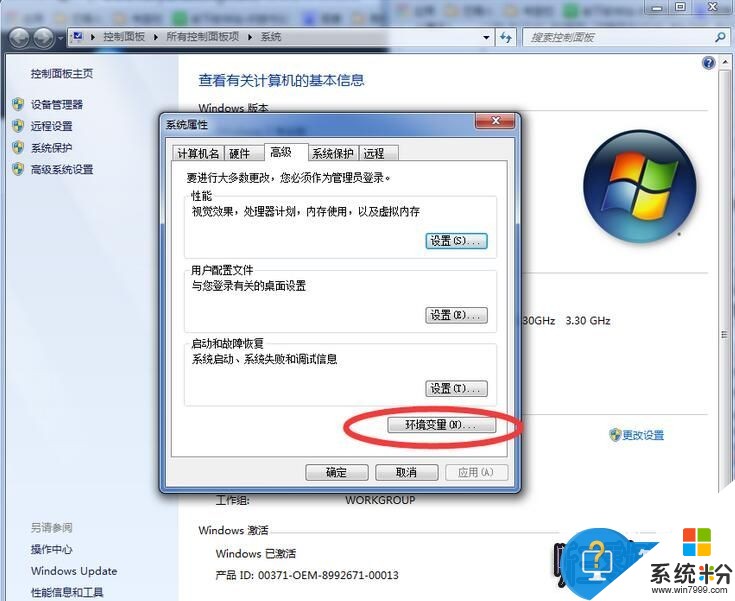
2、增加一个“Autocad”的系统变量,变量值为:C:Program Files (x86)Common Files。

3、修改Path值,变量值为:SystemRoot%system32;%SystemRoot%;%SystemRoot%System32Wbem;%SYSTEMROOT%System32WindowsPowerShellv1.0;C:Program Files (x86)Microsoft SQL Server100ToolsBinn;C:Program Files (x86)Microsoft SQL Server100DTSBinn;C:Program Files (x86)Common FilesAutodesk Shared。
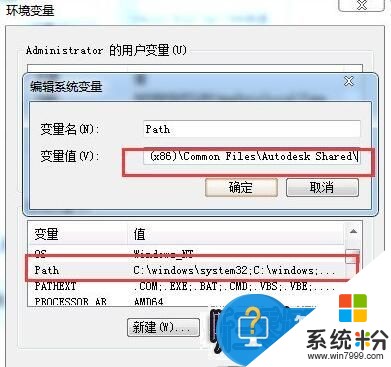
4、修改成功,不用重启电脑,直接打开CAD,成功!
对于我们在遇到了电脑出现了这样的问题的时候,我们就可以利用到上面给你们介绍的解决方法进行处理,希望能够对你们有所帮助。
以上就是Win7系统启动cad提示丢失ac1st16.dll,怎样处理计算机中丢失ac1st16.dll教程,希望本文中能帮您解决问题。